Saat ini laptop sudah menjadi senjata andalan untuk melaksanakan segala macam pekerjaan, hampir semua pekerjaan mewajibkan kita untuk menggunakan komputer atau laptop pribadi kita. Melakukan pengecekan spesifikasi terhadap laptop yang kita gunakan adalah satu hal wajib yang perlu kita lakukan terlebih jika Anda penyuka design grafis dan permainan video.
VGA adalah bagian komputer yang perlu mendapatkan perhatian khusus bagi Anda pecinta design grafis, permainan video ataupun gambar. Lalu seberapa penting melakukan pengecekan VGA laptop kita? Simak uraian satu ini.
Pentingnya Mengetahui Cara Cek VGA Laptop
VGA atau kepanjangan dari Vidio Graphics Accelerator merupakan salah satu bagian dalam komputer yang ikut andil dalam tampilan windows pada sebuah komputer atau laptop. Sinyal digital pada perangkat komputer atau laptop kita diterjemahkan oleh VGA ini menuju monitor sehingga diperoleh tampilan grafis untuk sebuah tampilan gambar, video, ataupun game.
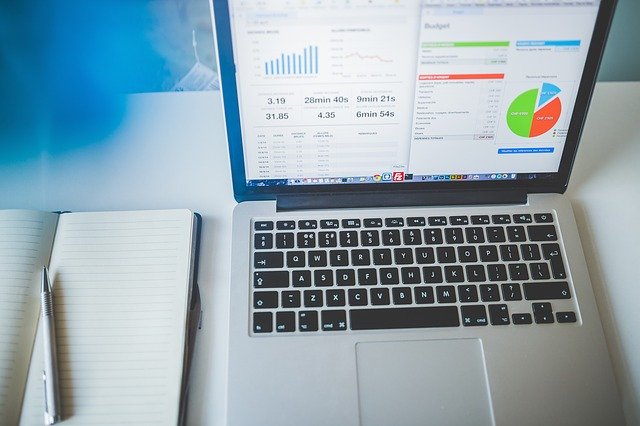
Mengetahui VGA dan mengetahui cara mengecek VGA penting untuk Anda ketahui karena dengan mengetahui kondisi VGA Anda, maka Anda dapat mengetahui bagaimana kemampuan laptop Anda untuk menyimpan data pada hardisk, menyuplai data untuk prosessor yang akan diproses, mengetahui kemampuan laptop Anda untuk menggambar atau mendesing grafis atau untuk bermain game, mengetahui bagaimana kemampuan laptop Anda untuk membuat gambar dan seberapa jauh kualitas yang dihasilkan. Hal tersebut nantinya pekerjaan terkait mengenai design grafis dan video Anda dapat menghasilkan hasil yang maksimal dan memuaskan sesuai dengan keinginan Anda.
5 Cara Cek VGA Laptop dengan Mudah
Bagi Anda yang penasaran untuk mengetahui bagaimana kemampuan laptop Anda dalam memproses gambar, ataupun video, simak uraian tentang cara melakukan cek VGA berikut ini yang sangat mudah untuk dilakukan dan dipahami.
- Cek Fisik Laptop
Cara pertama yang dapat Anda lakukan adalah ketahui VGA laptop Anda dari luar komputer Anda. Mengecek VGA laptop melalui tampilan fisik laptop? Memang bisa? Mungkin pertanyaan tersebut muncul dalam benak Anda bukan? Perlu Anda ketahui segala tampilan secara fisik yang menempel pada laptop Anda memiliki arti dan makna penting yang dapat mendefinisikan kemampuan laptop yang Anda miliki.
Salah satunya yaitu stiker brand yang biasanya melekat pada sisi bawah keyboard laptop Anda. Untuk itu, cobalah untuk melakukan pengecekan pada stiker brand yang melekat pada laptop Anda, biasanya VGA ditampilkan dengan menggunakan kode khusus ataupun menggunakan kode seri tertentu.
- Ketahui VGA Melalui Seri Laptop
Pernahkah Anda mengecek bagian belakang laptop Anda? Mengetahui VGA melalui bagian belakang laptop juga salah satu cara yang dapat kita ketahui. Ambil laptop Anda dan letakkan laptop Anda pada kondisi terbalik. Kemudian cek apakah terdapat stiker yang tertempel, ya, stiker tersebut merupakan stiker kode seri laptop Anda yang dapat Anda gunakan untuk mengetahui VGA laptop Anda.
Caranya yaitu dengan melakukan pengecekan menggunakan kode seri tersebut pada laman google. Ada banyak situs yang akan secara mudah memberikan spesifikasi lengkap seri laptop yang Anda cari termasuk mengetahui tentang VGA laptop Anda yang ingin Anda ketahui.
- Ketahui VGA laptop Anda melalui Device Manager
Mengetahui VGA laptop yang Anda miliki dapat Anda lakukan dengan mengakses device manager pada laptop Anda. Device manager dapat Anda akses melalui tombol start kemudian akses menu search, pilih properties dan kemudian pilih device manager. Setelah Anda berhasil mengakses device manager Anda dapat mengetahui VGA melalui display adapter dan kemudian akan muncul seri VGA dari laptop yang Anda miliki.
Setelah Anda mengetahui VGA laptop Anda jangan lupa untuk mencatat dan mengetahui lebih lanjut dengan VGA laptop Anda melalui pencarian pada laman google agar Anda lebih mengetahui kondisi VGA laptop Anda.
- Cek pada BIOS untuk Mengetahui VGA dari Laptop Anda
BIOS tau Basic Input Output System merupakan memory pada komputer ataupun laptop yang bersifat read only, BIOS biasanya disebut juga dengan ROM atau Read Only Memory. Pada Bios ini kita dapat mengetahui berbagai macam informasi tentang spesifikasi perangkat keras yang terdapat pada komputer ataupun laptop kita. Mengakses Bios dapat Anda lakukan dengan menekan kombinasi windows dan huruf R pada keyboard (windows+R).

- Perangkat Lunak Smart System Informer
Software ini dapat Anda manfaatkan juga untuk mengecek VGA laptop Anda. Smart System Informer merupakan sebuah perangkat lunak kecil yang dapat mendeteksi segala informasi umum mengenai perangkat keras dari sebuah laptop ataupun software dalam laptop.
Perangkat lunak satu ini smart system informer akan mampu menampilkan informasi seperti ID dari laptop yang Anda miliki, prosesor dari laptop Anda, memori, hard disk driver, motherboard, segala program yang diinstal pada laptop Anda, termasuk VGA dari laptop yang Anda miliki.
Itulah beberapa ragam cara yang dapat Anda lakukan untuk melakukan cek VGA pada laptop yang Anda miliki, sangat mudah bukan? Kunjungi situs https://www.bestareight.com/ untuk mengetahui informasi terkini tentang teknologi.
